- 2016年4月11日14:48:21更新
<HOW TO>記事や写真をシェアしよう♡たくさん読まれる記事を書くテクニック②♪
今回は画像を入れる方法について☆かわいい写真を見つけたけど、でもどうやって記事に入れたらいいかな?簡単なやり方をご紹介します☆
- LIKE40
- 2964view
見つけたWEB上の写真を記事に挿入したい場合の手順です☆
今回はこのロゴマークの画像を記事に入れることにします☆
許可のない他人の画像を保存してアップロードするのはNGなので、
画像を保存せずに、写真をご紹介する簡単な方法を覚えて記事を投稿してみてね♪

KIMONO BIJINロゴ
WEB上の画像を入れる方法♡
①記事を書きます☆ログイン後、右上の自分のアカウントをクリック→「まとめ記事登録」
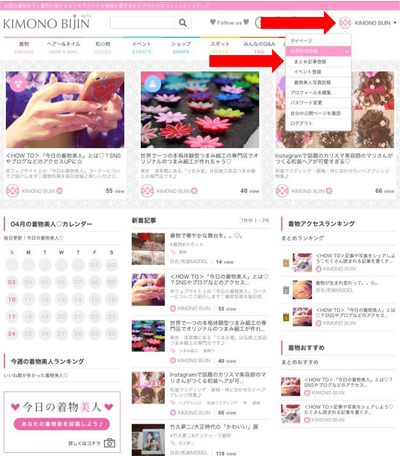
②「マイページ」からでもOK!マイページからの場合は、「新規まとめ登録/編集」をクリック
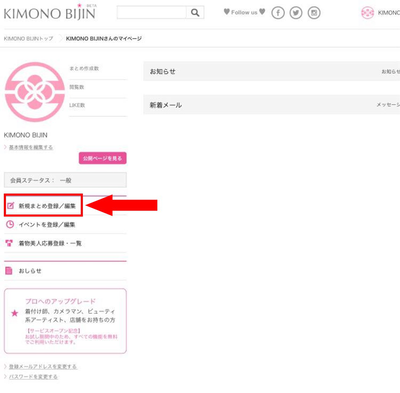
③「まとめを作る」をクリック
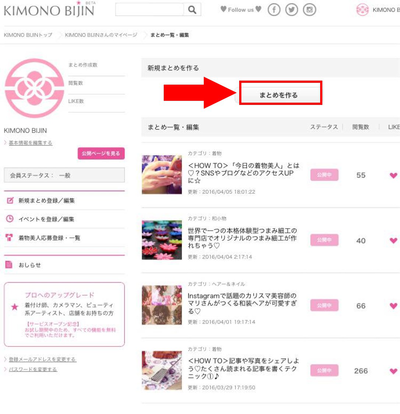
④記事入力画面がでたら、「画像」をクリック
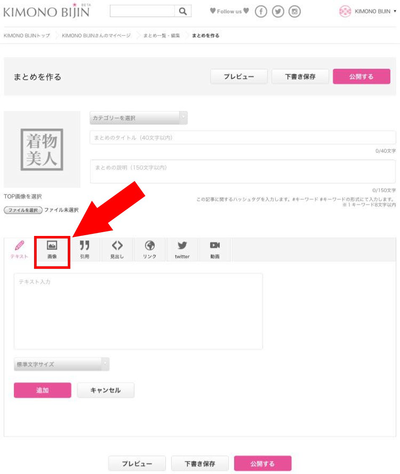
⑤「URLから追加」を選択☆URL入力の枠に、【画像のアドレス】をペーストします
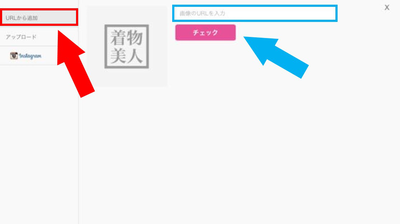
画像のアドレスってなに??
どうやって取得するの?
その方法はこちら↓
画像のアドレスの取得方法♡「右クリック」→「画像アドレスをコピー」
挿入したい画像の上で、「右クリック」して「画像アドレスをコピー」するだけ♪
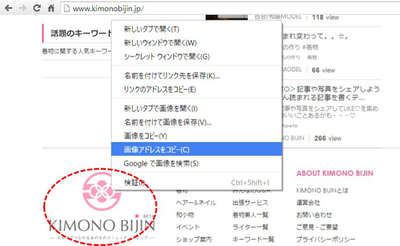
⑥画像アドレスをペーストして、「チェック」をクリック
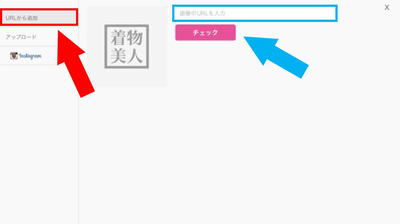
⑦挿入したい画像がのっているURLをコピーします☆これが「出典」情報になる!
挿入したい画像がのっているページのURLをコピーします。
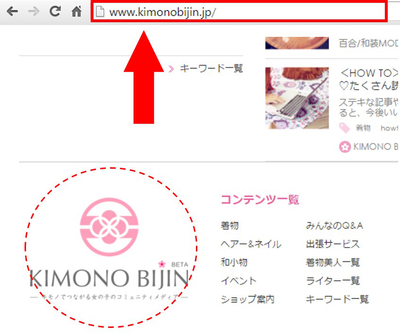
⑧こちらに⑦でコピーしたURLを貼り付けします☆
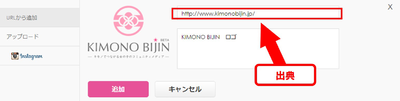
挿入したい画像がのっているURLが出典情報になります。
他人の画像を紹介する場合は、出典の明記が必ず必要です。
引用元のリンクを貼ることで、読者はどこからの引用なのかを簡単に特定できます。
コメント覧も入力してください。
人の写真の引用ONLYで、文章がない記事は×。(著作権の問題上)
画像と同時に、コメントやテキストを追加して紹介しよう♡
⑨「追加」をクリックすれば完了☆
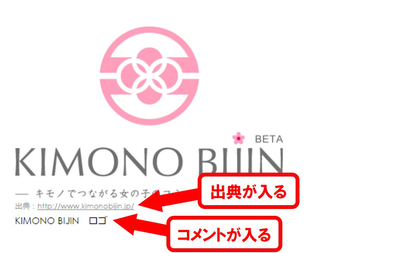
許可なく人の画像を保存してアップロードはNG☆著作権違反にご注意。
かわいい画像、素敵な画像、面白い画像など見つけたら
出典情報を明記して紹介してね♡
とっても簡単なので、是非みなさんもステキな記事を作成してみてくださいね♪

KIMONO BIJIN ロゴ
この記事のライター
- 女の子の着物メディアKIMONO BIJIN























